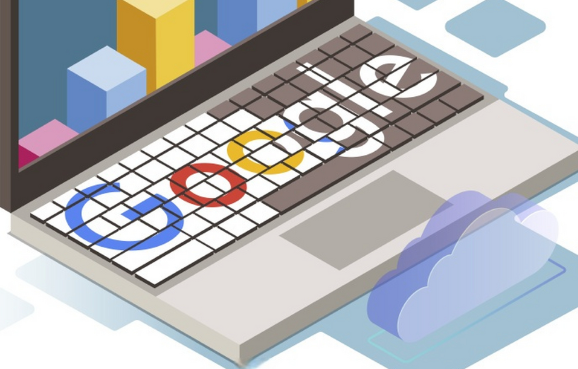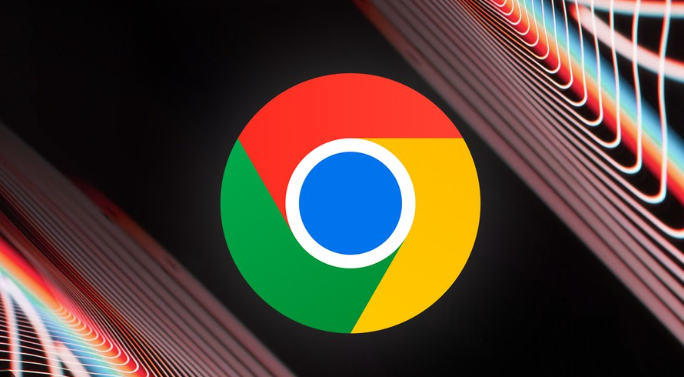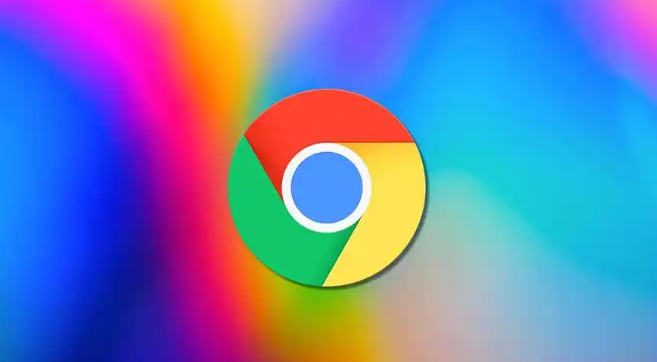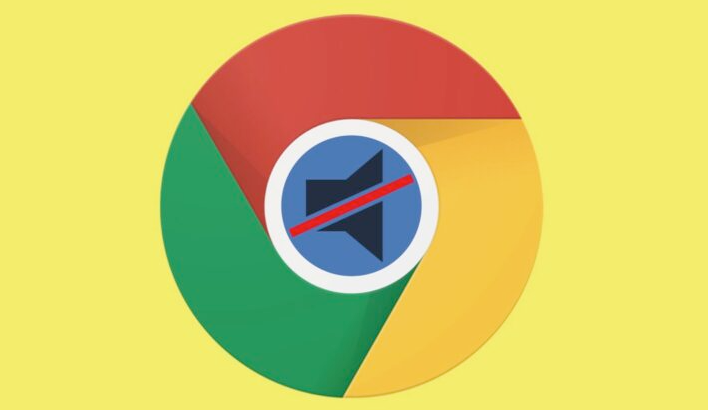1. 进入扩展程序管理页面:打开Chrome浏览器,点击右上角的三个点图标,选择“更多工具”,再点击“扩展程序”,或者在地址栏输入`chrome://extensions/`按回车键直接进入。
2. 查看扩展程序详情:在扩展程序管理页面中,找到需要调整权限的扩展程序,点击其右侧的“详细信息”按钮,可查看该扩展程序的各项权限信息,如访问网站数据、读取浏览历史记录等。
3. 调整网站访问权限:在扩展程序详情页面的“站点访问权限”部分,会列出该扩展程序可访问的网站及其权限状态,可通过开关来启用或禁用特定网站的权限。
4. 管理其他权限设置:虽然不能随意修改大多数扩展程序的基本权限,但部分扩展程序可能提供额外的权限设置选项,可在详细信息页面中查找并根据自身需求进行调整。
5. 注意事项:调整权限时需谨慎,避免过度限制导致扩展功能无法正常使用,同时要注意保护个人隐私和数据安全,对于不明来源或不可信的扩展程序,建议保持警惕并定期检查其权限设置。